Introduction a WPF - PARTIE III
INTRODUCTION
Cette troisième partie d'initiation à WPF va nous présenter son système de layout. Un article sera utile pour chaque layout que nous allons voir. Le système de layout est un point critique lors de la conception d'une application. Si nous positionnons nos contrôles en utilisant des coordonnées fixes (comme avec Winforms) fonctionne pour un environnement limité, si l'application est censé tournée sur des écrans à différentes résolutions ou avec des polices d'écritures de taille différente ou encore avec des langues différentes, le rendu de l'application pourrait être désastreuse. Heureusement, WPF possède un système de layout puissant et bien conçu.
Voici les 6 types de layout les plus utilisés en WPF :
- Grid
- UniformGrid
- StackPanel
- DockPanel
- WrapPanel
- Canvas
UTILISER VERTICALALIGNMENT ET HORIZONTALALIGNMENT POUR POSITIONNER LES ELEMENTS
Il faudra utiliser abusivement des propriétés VerticalAlignment et HorizontalAlignment pour docker les contrôles sur le panel. L'illustration suivante montre comment fonctionne ces combinaisons :
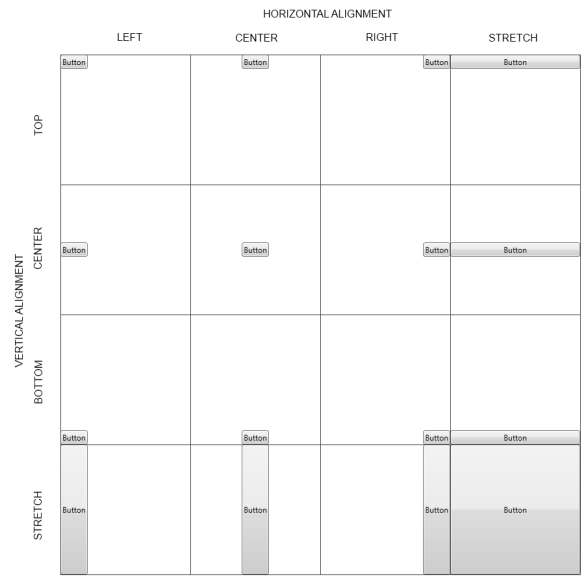
UTILISER LES PROPRIETES MARGIN ET PADDING POUR AERER LES CONTRÔLES
Quasiment (si ce n'est tous) tous les contrôles possèdent deux propriétés qui permettent "d'aérer" le contrôle. Nous avons la propriété Margin qui représente la marge exterieur à appliquer au contrôle et la propriété Padding qui représente la marge interieure au contrôle. Remarquez qu'à l'image d'au dessus, le mot "button" est toujours collé aux bords du bouton et que chaque bouton à tendance à coller la grille. Voici la même image avec une marge exterieure de 8 et une marge interieure de 25.

Maintenant que nous savons à quoi servent les propriétés Padding et Margin et que nous connaissons les principaux layout utilisés par WPF, nous allons pouvoir les étudier plus en détail.
